发布时间:2022-10-25 10: 27: 13
品牌型号:ASUS System Product Name
系统:Windows 10 专业版
软件版本:Beyond Compare 4.4.3
编写代码是一项大工程,而检查对比代码同样也十分繁琐,所以需要借助工具来对比代码差异,一款好用的工具可以让代码对比更高效。但对比代码差异的工具有哪些呢?代码差异又该怎么对比呢?不妨一起来看看。
一、对比代码差异的工具
1、Beyond Compare
说到对比代码差异的工具,首先想到的便是Beyond Compare。这是一款界面清晰、功能丰富、操作简便的工具,用起来便捷高效。
它不仅可以对比文档、文件夹,还能对比图片、表格,多种形式的文件都支持,不需要多格式间的转换。
另外还可以自定义对比规则,轻松找到自己想要对比的不同之处,高亮标记清晰又显眼。
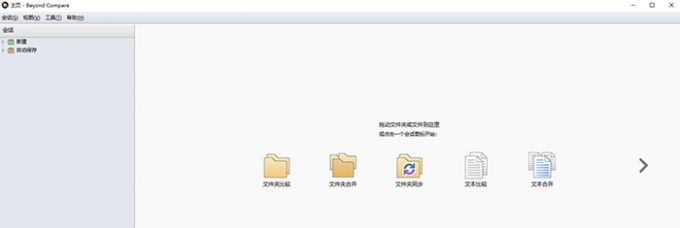
2、Kompare
Kompare是一款常用的代码对比工具,它支持读取diff文件和目录之间的对比,可以很方便地看到文件之间的差异,并且支持合并这些差异。但它的界面设计相对简单,细节上的功能不够丰富。
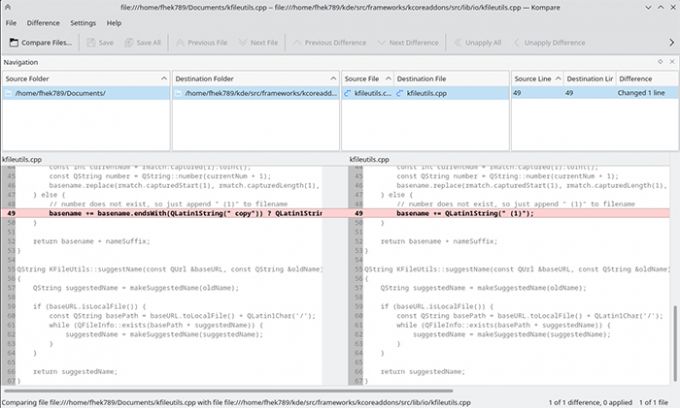
3、Diffuse
Diffuse是另外一款小巧、简单的 GUI 文本差异比对合并工具,它的主要功能有:文件比对及版本控制,允许文件编辑与合并,输出差异点,无限次撤销等,同时它支持 unicode 编码文件,操作比较方便。
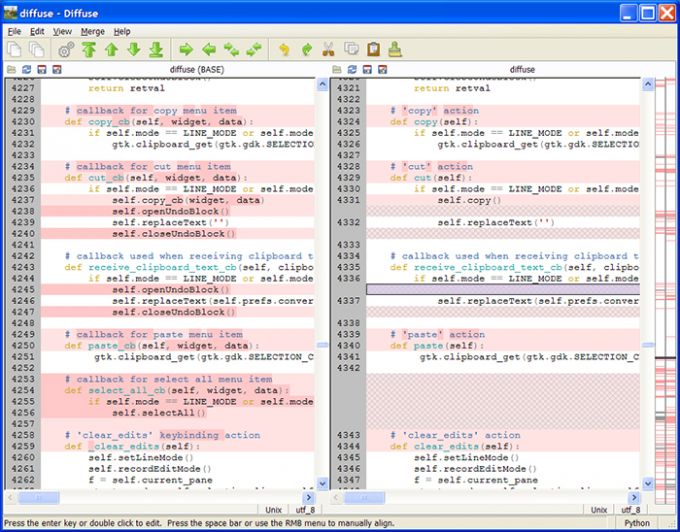
4、KDiff3
KDiff3也是一款差异比对工具,它可以在多个平台上运行,对比差异、合并文档、打印差异这些功能也都有,支持 unicode 编码文件,整体操作还不错。
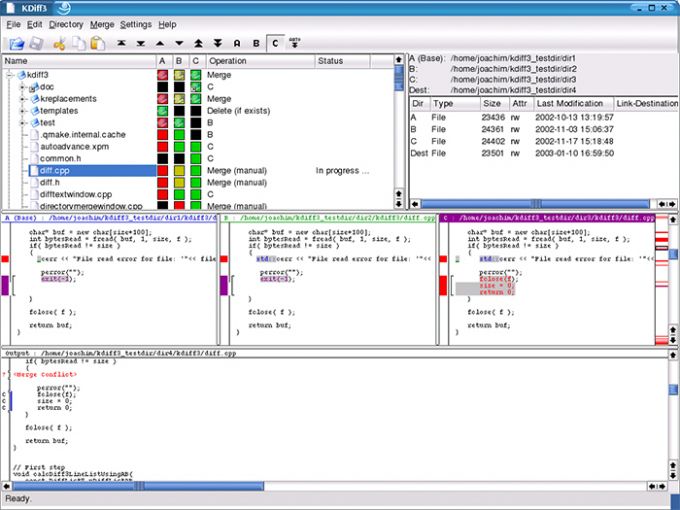
二、代码差异怎么对比
其实代码对比工具还有很多,刚刚上面提到的4款工具是比较常用到的,其中第一款Beyond Compare是多数人选择使用的工具。
接下来就以Beyond Compare为例,来具体讲解一下如何对比代码差异。
打开软件进入主页,分为左右两个操作栏,左侧有“文本对比”、“文件夹对比”、“文本合并”、“表格比较”等操作,可以点击进入会话框。当然也可以直接点击右侧的按钮,更加方便快捷。
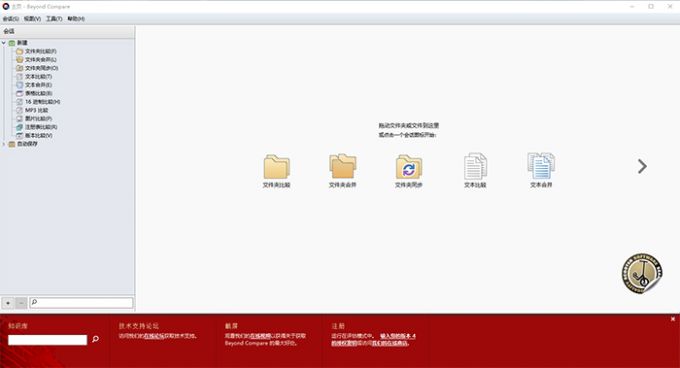
这里以文本对比为例,点击后进入会话框,上方工具栏有多种功能,下方显示栏分为左右两侧,分别点击两侧的文件夹图标,导入需要对比的文件即可。

如果需要自定义规则,还可以点击工具栏中的“规则”按钮,会弹出“会话设置-文本比较”对话框,自由设置想要的规则。
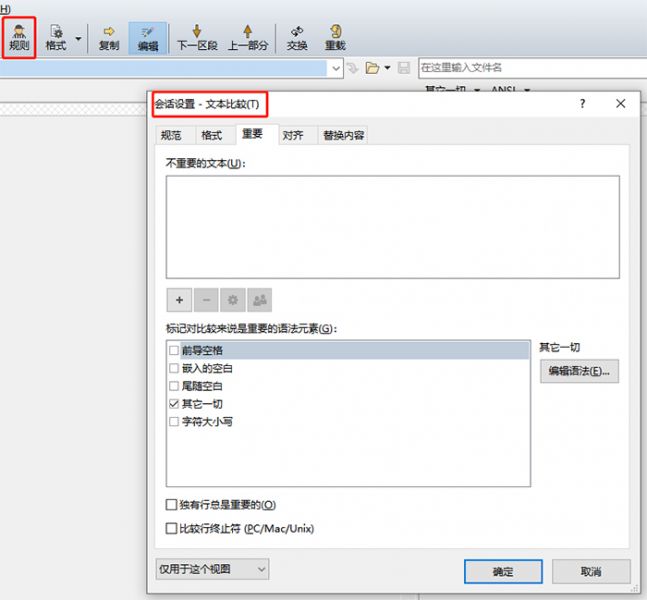
这里我随意导入了两个代码文本,可以看到不同的部分已经用浅红色底色标注出来了,具体的代码则用红色字体显示,非常清晰明了。
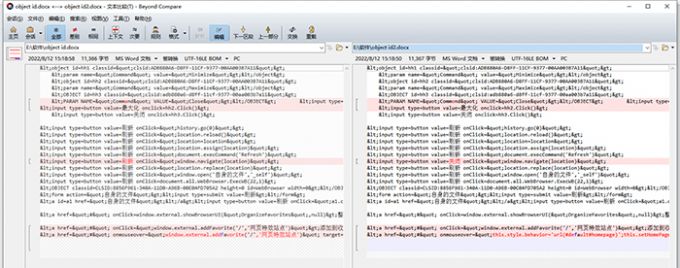
三、小结
以上就是代码差异对比的方法,借助Beyond Compare可以快速查找到不同的代码,如果有需要的话还可以保存或导出文本比较的内容,方便后续查看或打印。
作者:小兮
展开阅读全文
︾